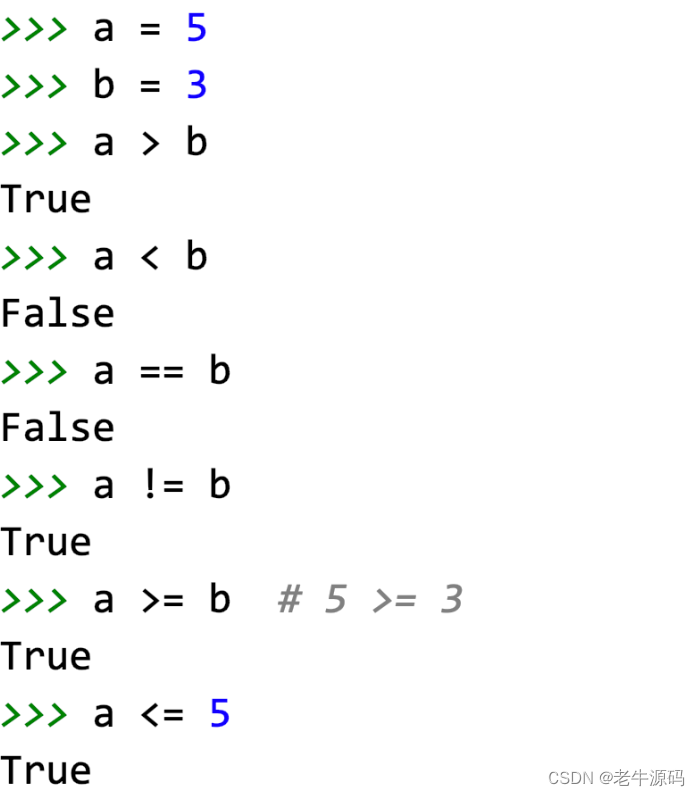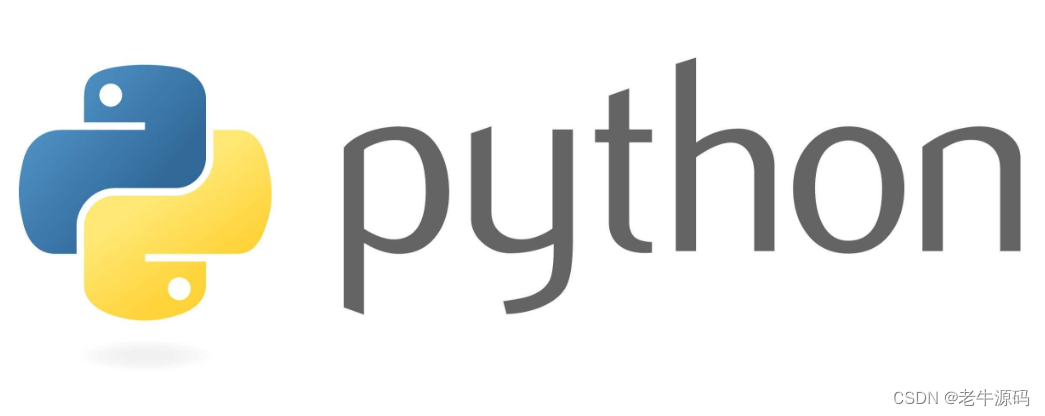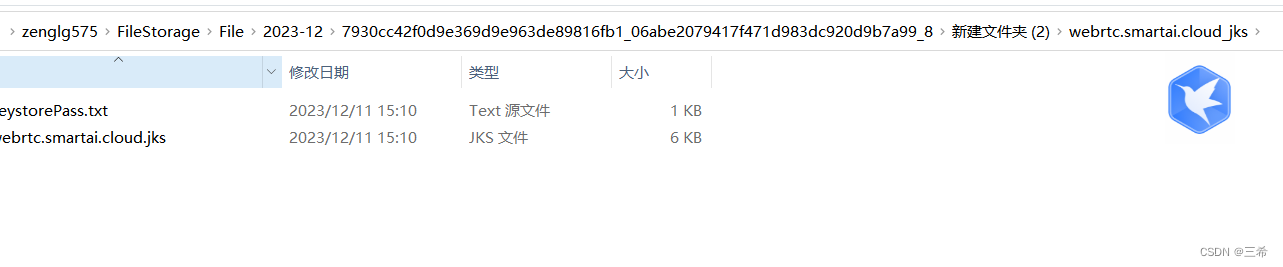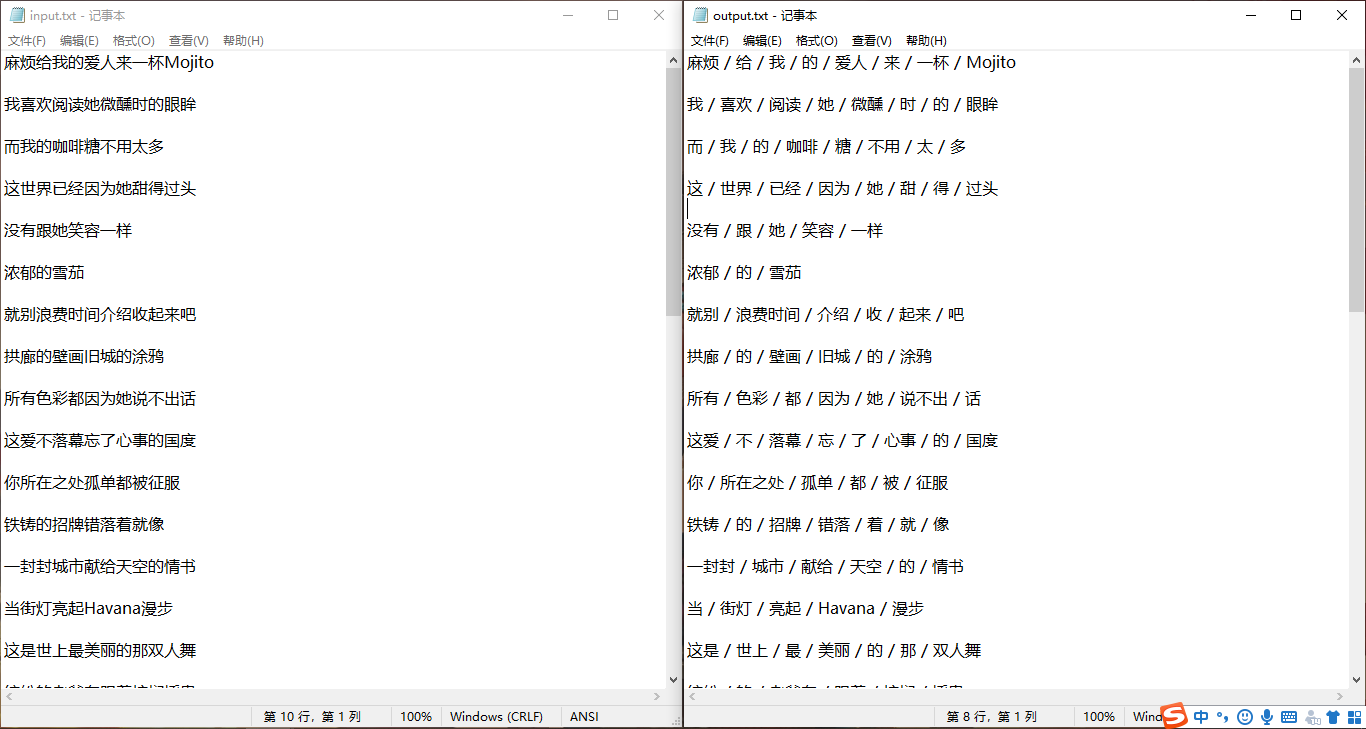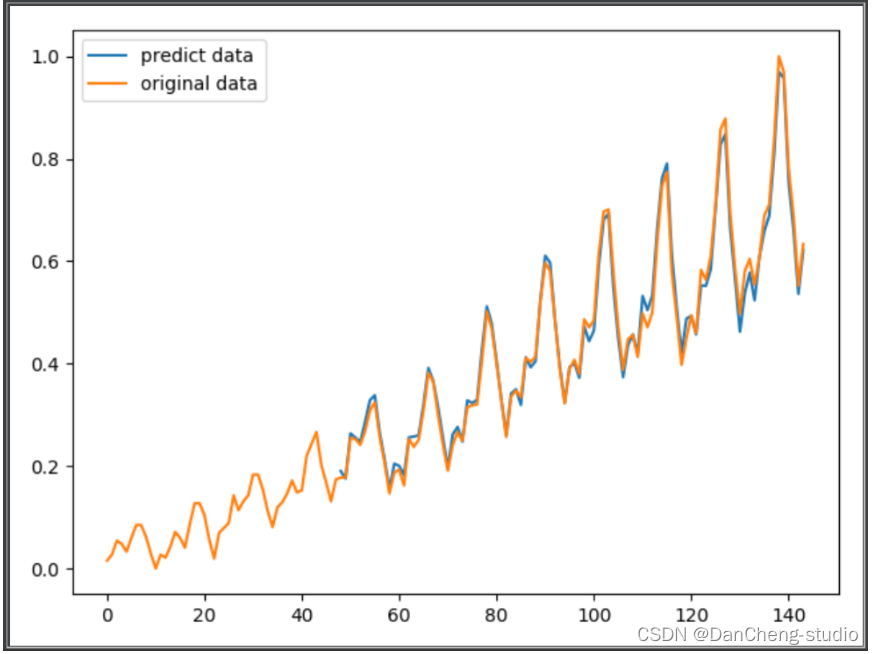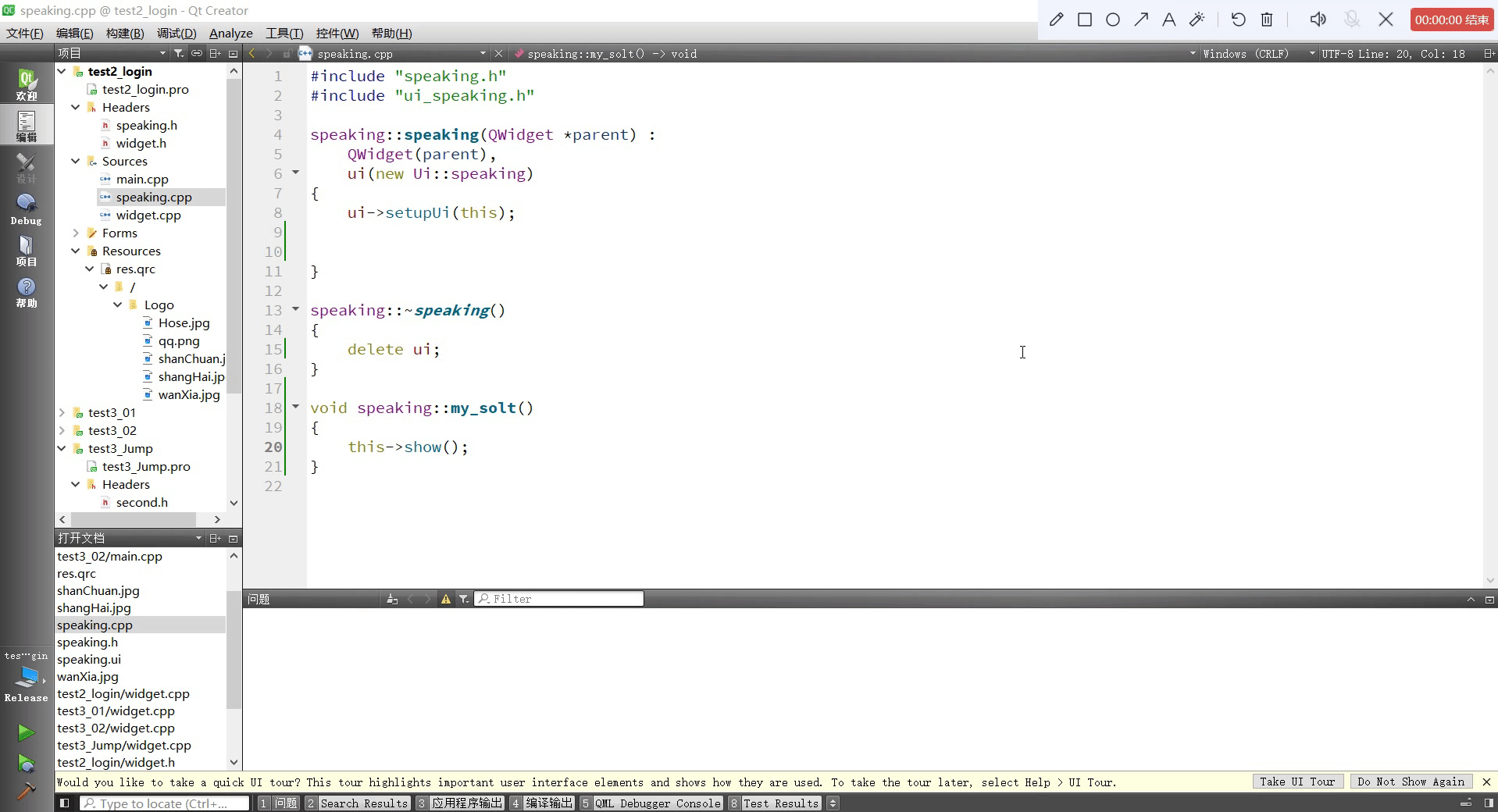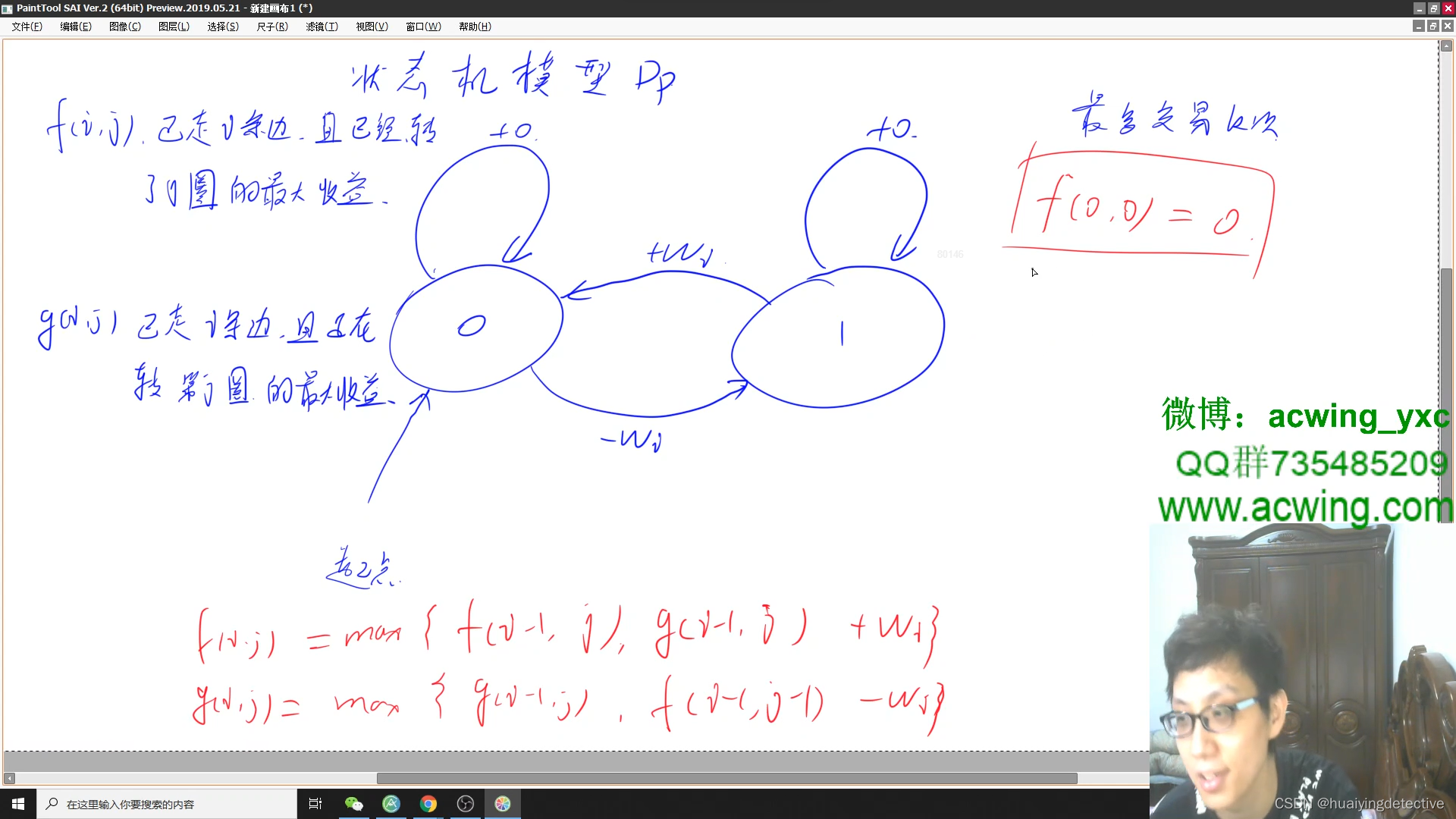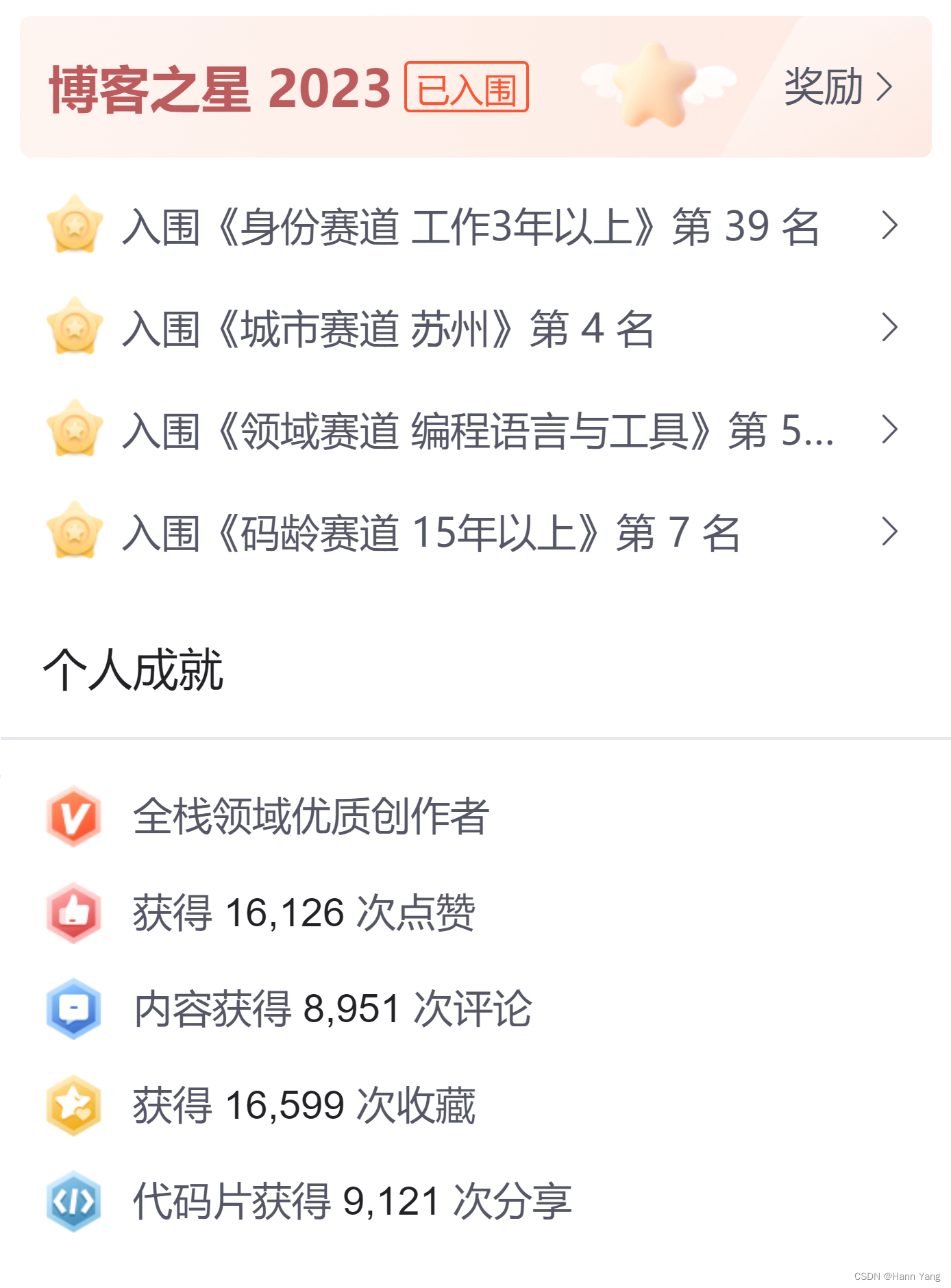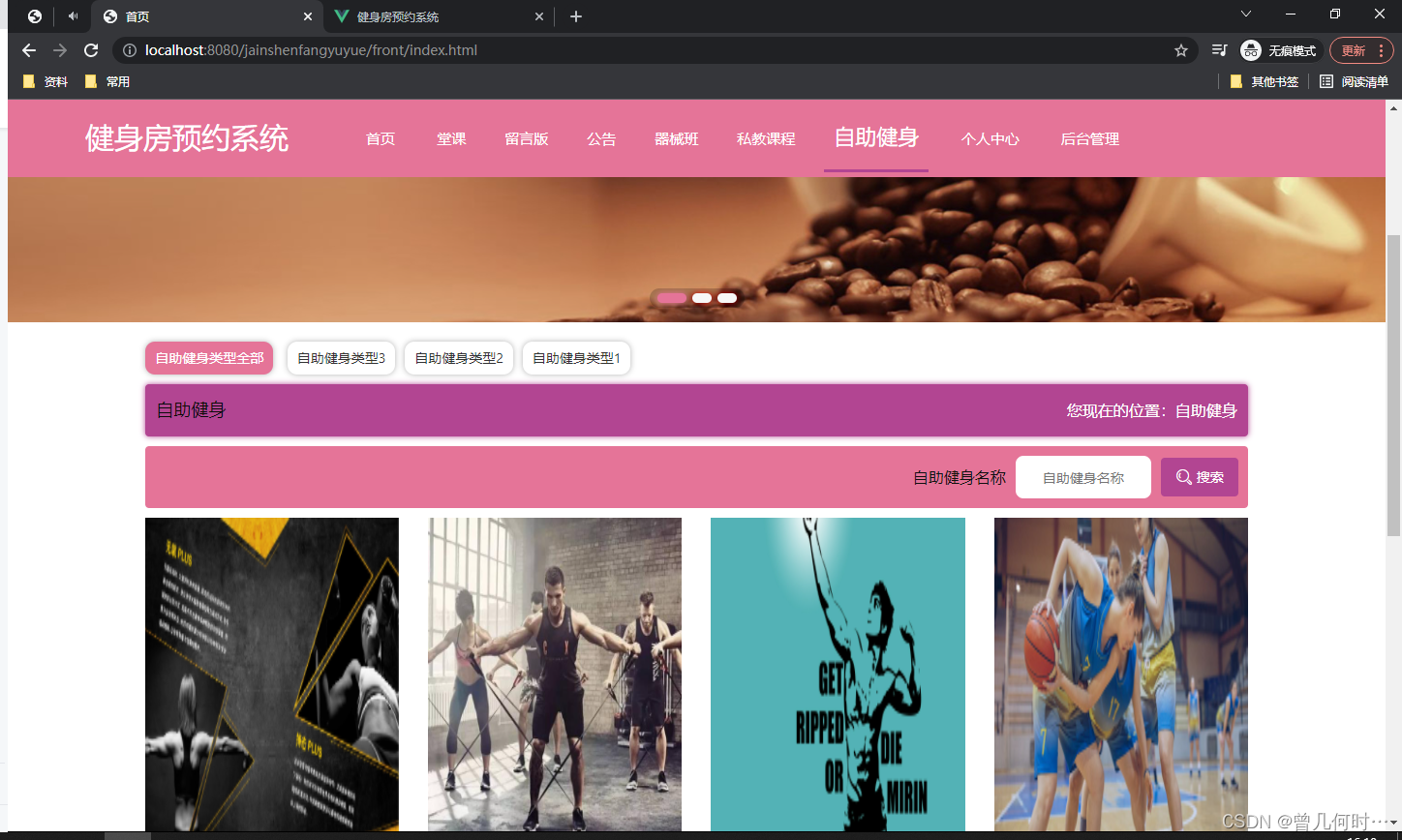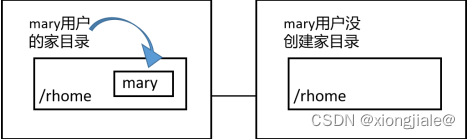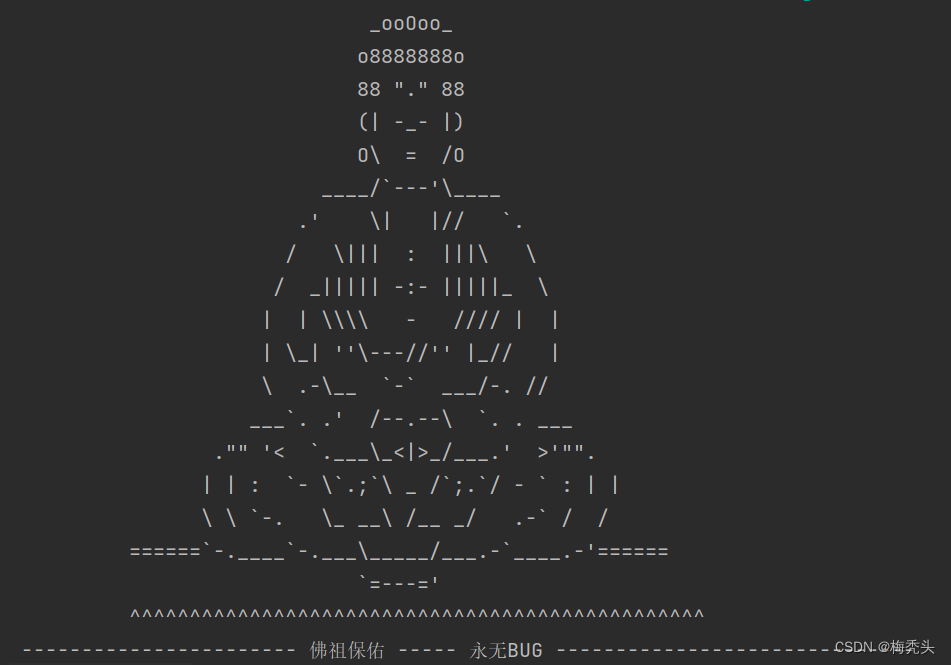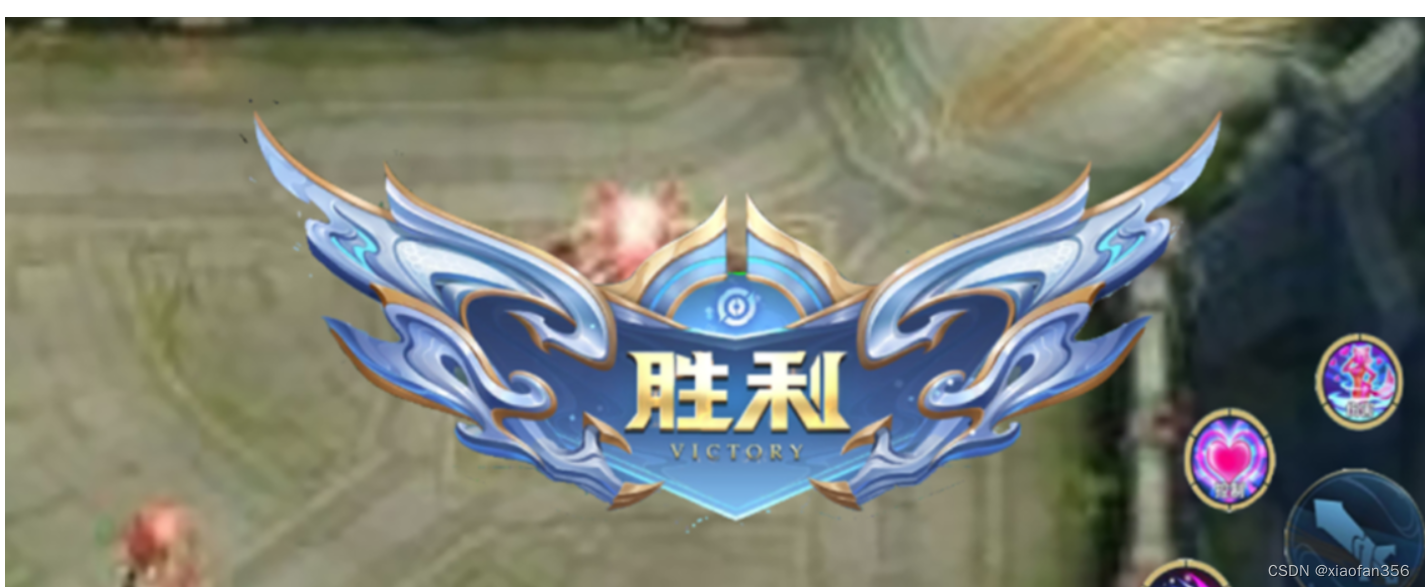这里写自定义目录标题
- 1.课程之前
- 1.1 课程介绍
- 1.2 今日内容
- 1.3 Python 介绍[了解]
- 1.4 语言的分类
- 2 Python 环境配置
- 2.1 Python 解释器的安装
- 2.2 pycharm 的配置安装
- 2.3 路径的选择(建议)
- 3 使用 pycharm 书写代码
- 3.1 双击打开 pycharm 软件
- 3.2 创建新 项目
- 3.3 配置项目的路径和解释器
- 3.4 创建代码文件书写代码
- 3.5 运行代码文件
- 3.6 查看运行结果
- 4 pycharm 常见的设置
- 4.1 设置背景色
- 4.2 设置代码的字体和大小
- 4.3 右键菜单的使用
- 4.4 设置解释器
- 5 print 函数的简单使用
- 5.1 注释
- 5.1.1 单行注释
- 5.1.2 多行注释
- 5.2 Python 代码中三种波浪线和 PEP8
- 5.2.1 红色
- 5.2.2 灰色
- 5.2.3 绿色
- 5.3 在 cmd 终端中运行 Python 代码
- 5 变量
- 5.1 变量
- 5.2 定义变量
- 5.3 使用变量
- 5.4 变量名的命名规范
- 5.5 数据类型
- 5.6 类型转换
- 5.6 输入
- 5.7 输出
- 5.7.1 格式化输出
- 5.8 运算符
- 5.8.1 算术运算符
- 5.8.2 比较运算符
1.课程之前
1.1 课程介绍
目标:
- 学习掌握 python 的基本语法
- 在代码中遇到常见的错误,自己能够动手解决问题
Python 只是一个编程语言,在工作中需要结合其他的工具使用
Python + selenium web 自动化(功能测试转换为代码)
Python + appium 移动端(手机端 APP)自动化
Python + requests 接口
| 序号 | 项目 | 重点 |
|---|---|---|
| 1 | Python基础 | 1.认识Python 1.认识Python 2.Python环境搭建 3.PyCharm 4.注释、变量、变量类型、输入输出、运算符 |
| 2 | 流程控制结构 | 1.判断语句 2.循环 |
| 3 | 数据序列 | 1.字符串 2.列表 3.元组 4.字典 |
| 4 | 函数 | 1.函数基础 2.变量进阶 3.函数进阶 4.匿名函数 |
| 5 | 面向对象 | 1面向对象编程介绍2.类和对象3.面向对象基础语法4.封装、继承、多态5.类属性和类方法 |
| 6 | 异常、模块、文件操作 | 1.异常 2.模块和包 3.文件操作 |
| 7 | UnitTest框架 | 1.UnitTest基本使用2UnitTest断言3.参数化4.生成HTML测试报告 |
1.2 今日内容
- 了解Python语言及其应用领域
- 了解Python运行原理
- 掌握如何安装Python解释器
- 知道如何安装PyCharm
- 掌握如何在PyCharm中编写Python代码并运行
- 掌握单行注释和多行注释的使用方式
- 掌握变量的使用
- 掌握常⻅的数据类型
- 熟悉常用的运算符
1.3 Python 介绍[了解]
作者: 吉多·范罗苏姆(Guido van Rossum) 龟叔
1989 年开始书写, 1991年诞生
-
问什么学习 Python?
- 简单, 易学, 免费, 开源, 适用人群广泛
- 应用领域广泛(自动化测试)
-
Python 的版本
- Python2 (2.x 2.7)
- Python3(主流使用的版本, 3.6 之后的版本(即大于等于 3.6))
1.4 语言的分类
计算机只认识 二进制(0 和 1).
编程语言是人和计算机沟通的语言.
编程语言分类: 编译型语言, 解释型语言
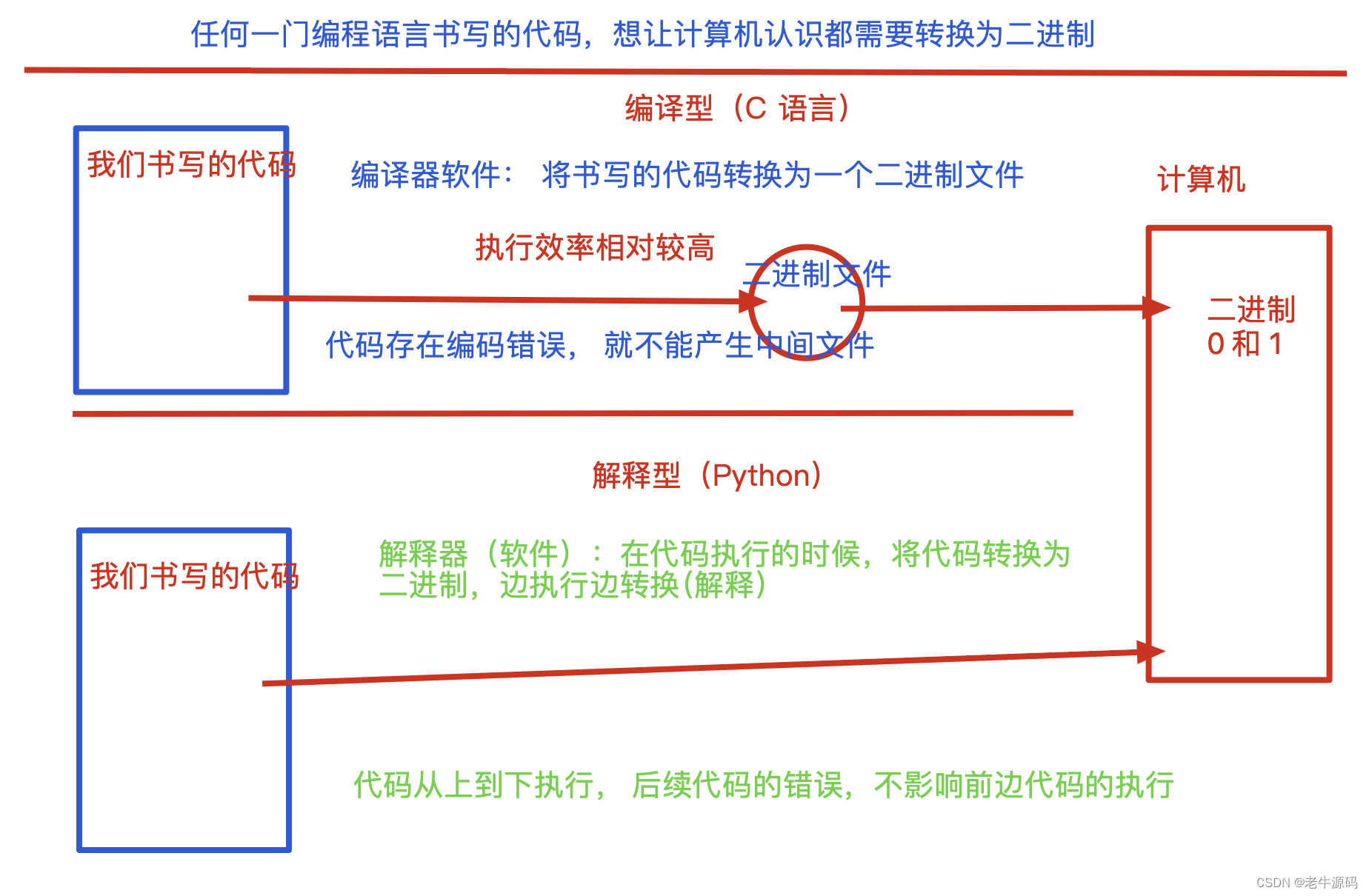
2 Python 环境配置
python 解释器(必须有): 将我们书写的 Python 代码转换为二进制, 建议 版本 >= 3.6
pycharm(选装): 是 Python 中最好用的IDE(集成开发环境)之一, 是用来书写代码运行代码,调试代码的…
vscode, idle , 记事本 …
2.1 Python 解释器的安装
1.双击安装包
2.选择 安装方式(可以默认安装, 可以自定义), 不要忘了 勾选 添加path环境变量
path 环境变量: 将一个软件或者程序添加到 path 环境变量之后, 就可以使用终端(cmd) 在任意路径下使用 这个软件(如果没有环境变量,只能在安装目录使用)
Python 安装之后, 在桌面中没有快捷方式,也不需要, 是在 pycharm 中使用或者在cmd 中使用
2.2 pycharm 的配置安装
pycharm 有两个版本, 一个是专业版(收费的), 一个社区版(免费使用)
直接双击安装即可, 看见一下界面即可
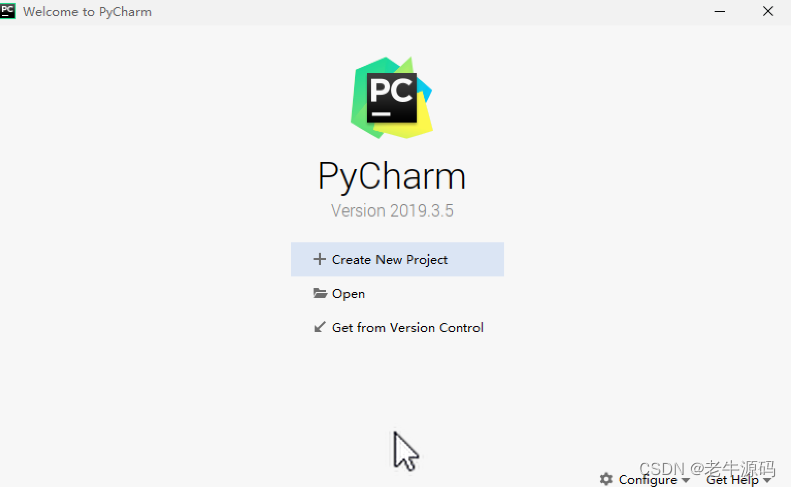
2.3 路径的选择(建议)
- 可以直接使用默认的路径
- 自定义路径
2.1 不建议使用中文
2.2 可以在某个盘的根目录中创建一个目录 tools, 可以将所以学习阶段的环境都安装在 tools 目录
2.3 Python 安装, tools 目录中创建 Python36 目录, pycharm 安装,创建 pycharm 的目录, 其他软件的安装,都创建一个目录
- 严禁安装之后,自己剪切移动目录
3 使用 pycharm 书写代码
pycharm 是书写代码的软件,还能运行代码, 运行代码的前提是在 pycharm 软件中配置了解释器.
pycharm 组织代码的方式是 项目(project), 简单的理解为一个目录, 目录中可以放很多的代码
建议: 每天的代码作为一个项目
每次在创建项目的时候, 需要保证这个目录是一个空目录
3.1 双击打开 pycharm 软件
3.2 创建新 项目
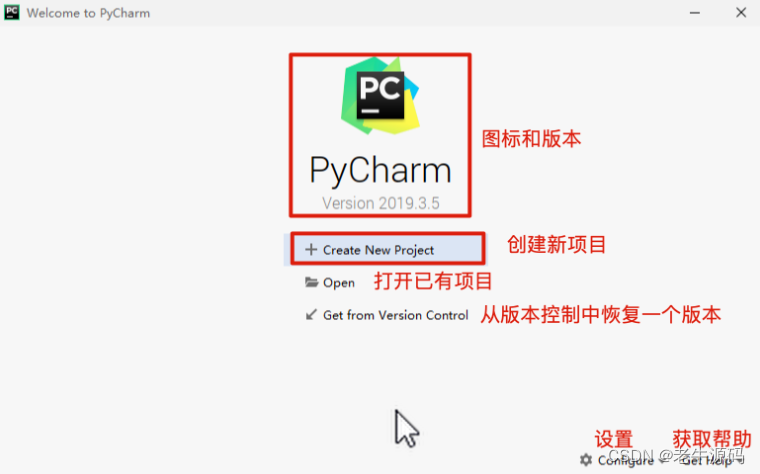
3.3 配置项目的路径和解释器
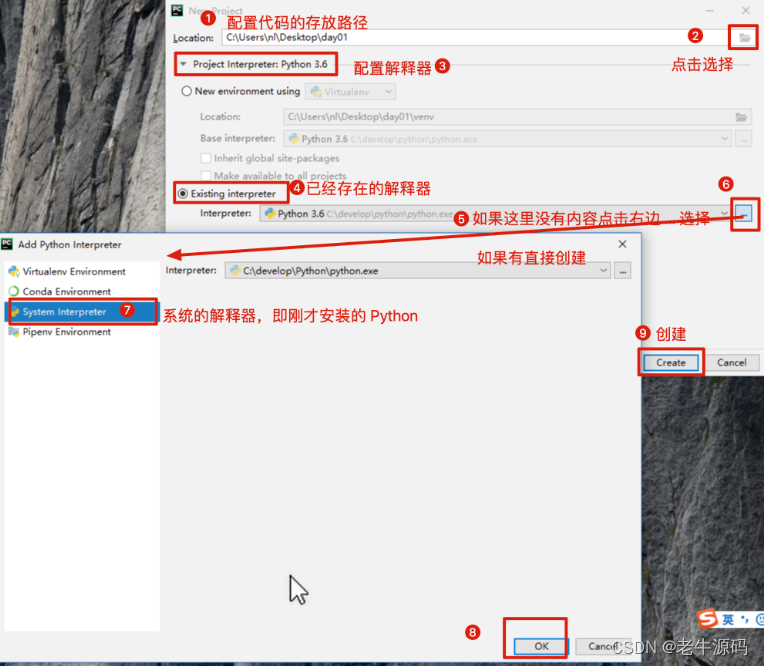
3.4 创建代码文件书写代码
- 将来在工作中, 代码的文件名字不要使用中文,但目前学习阶段,我会使用中文
- Python 文件的后缀是 .py
- 代码要顶格书写
- 代码中的标点符号要使用英文状态的标点
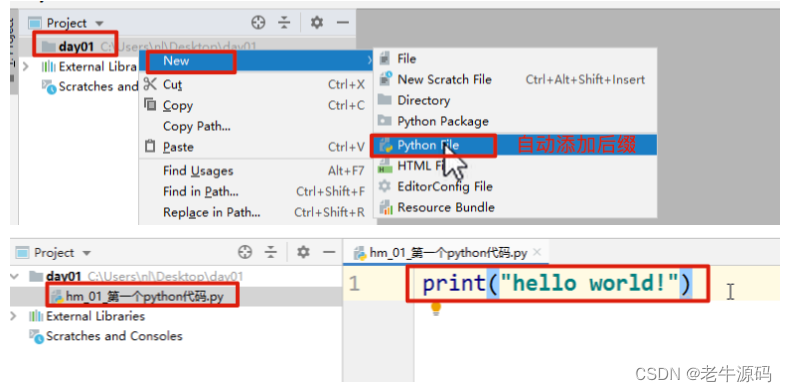
3.5 运行代码文件
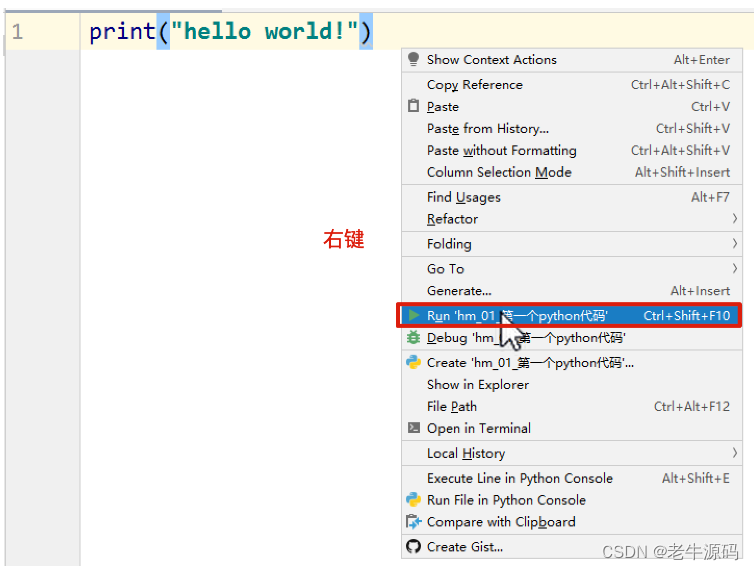
3.6 查看运行结果
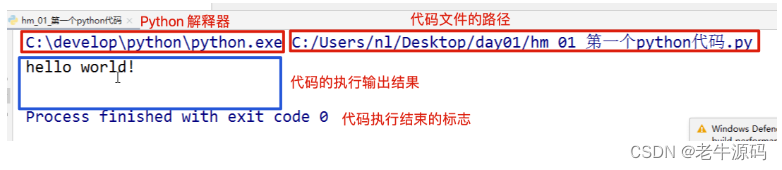
4 pycharm 常见的设置
4.1 设置背景色
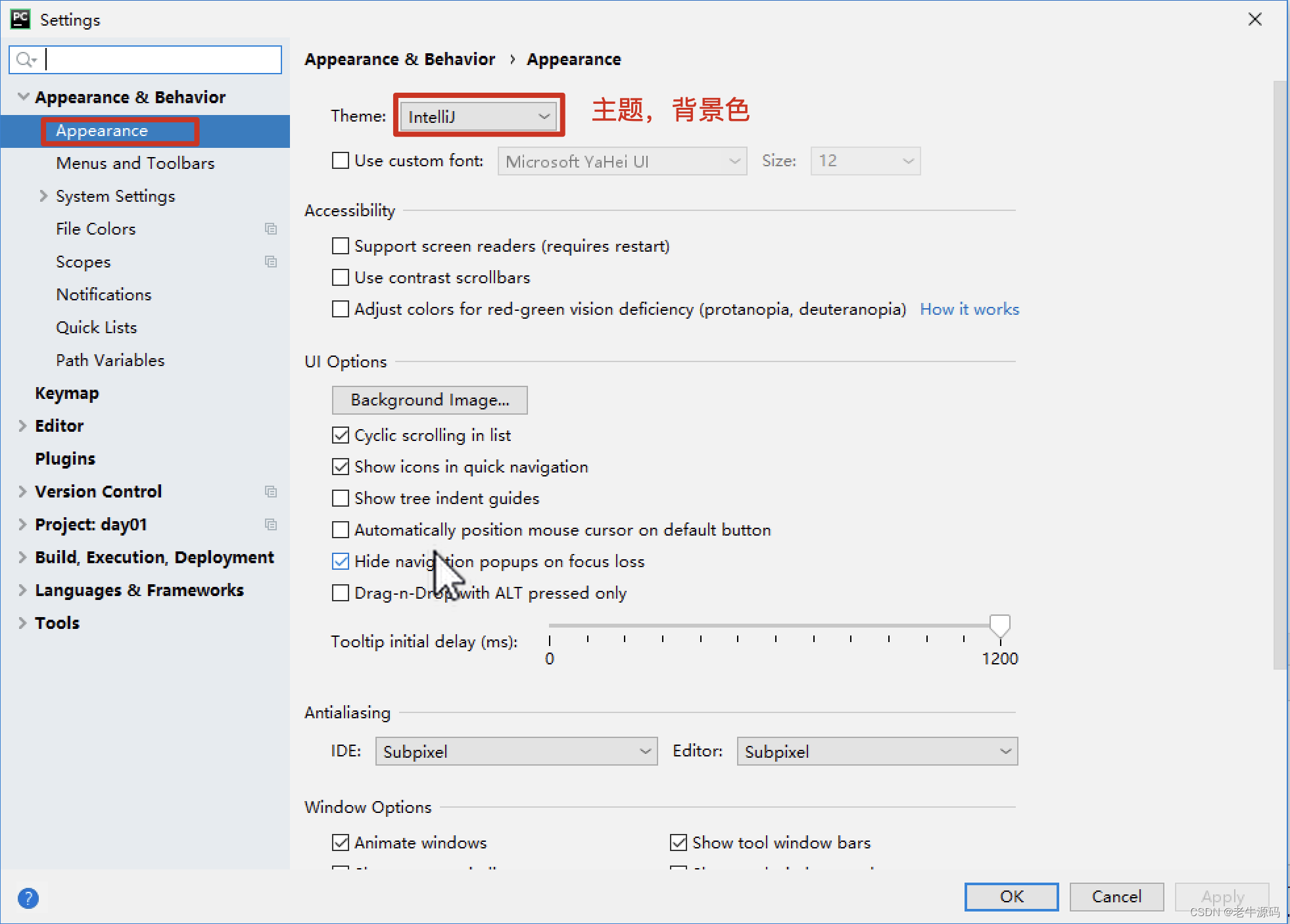
4.2 设置代码的字体和大小
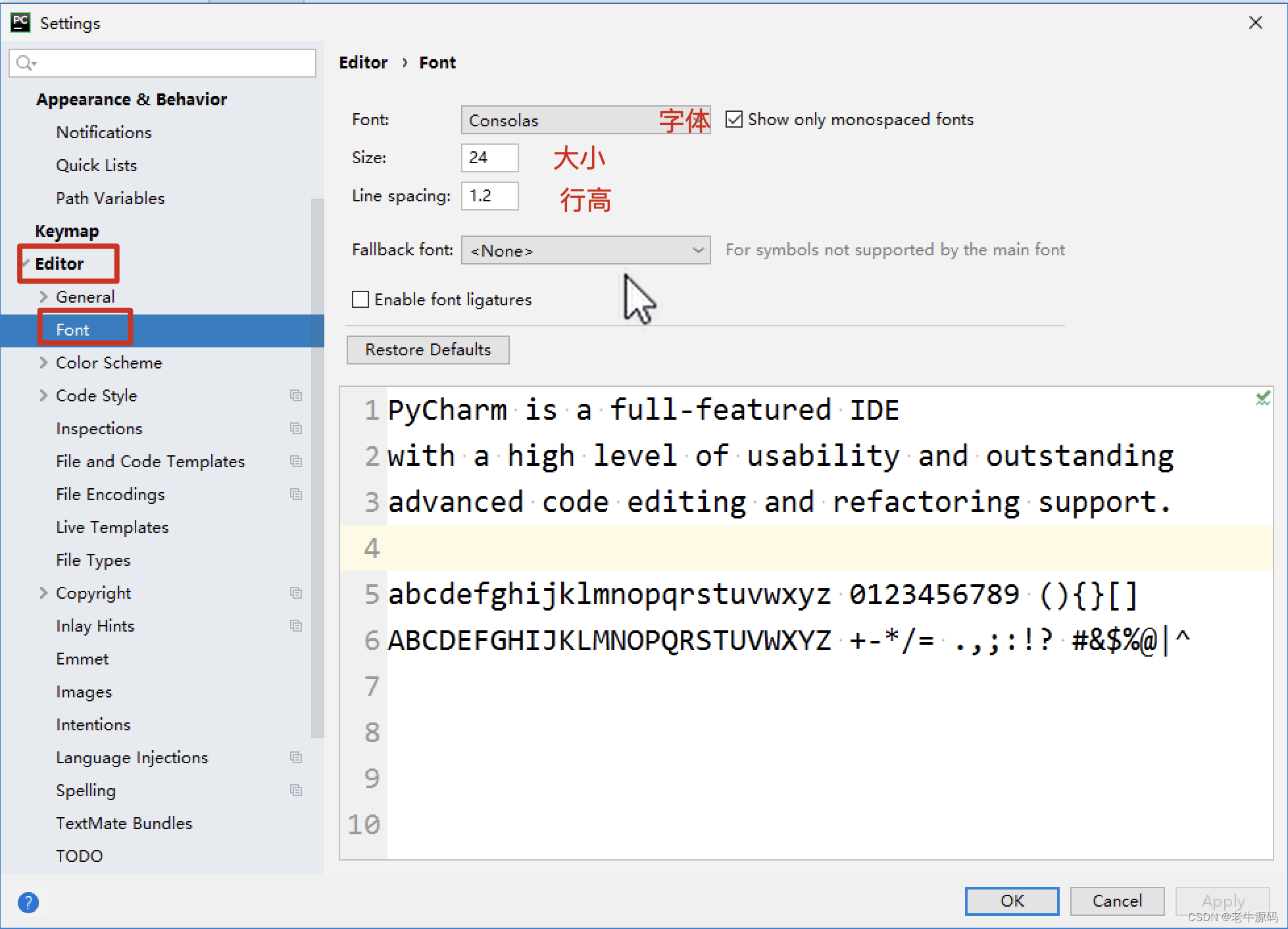
4.3 右键菜单的使用
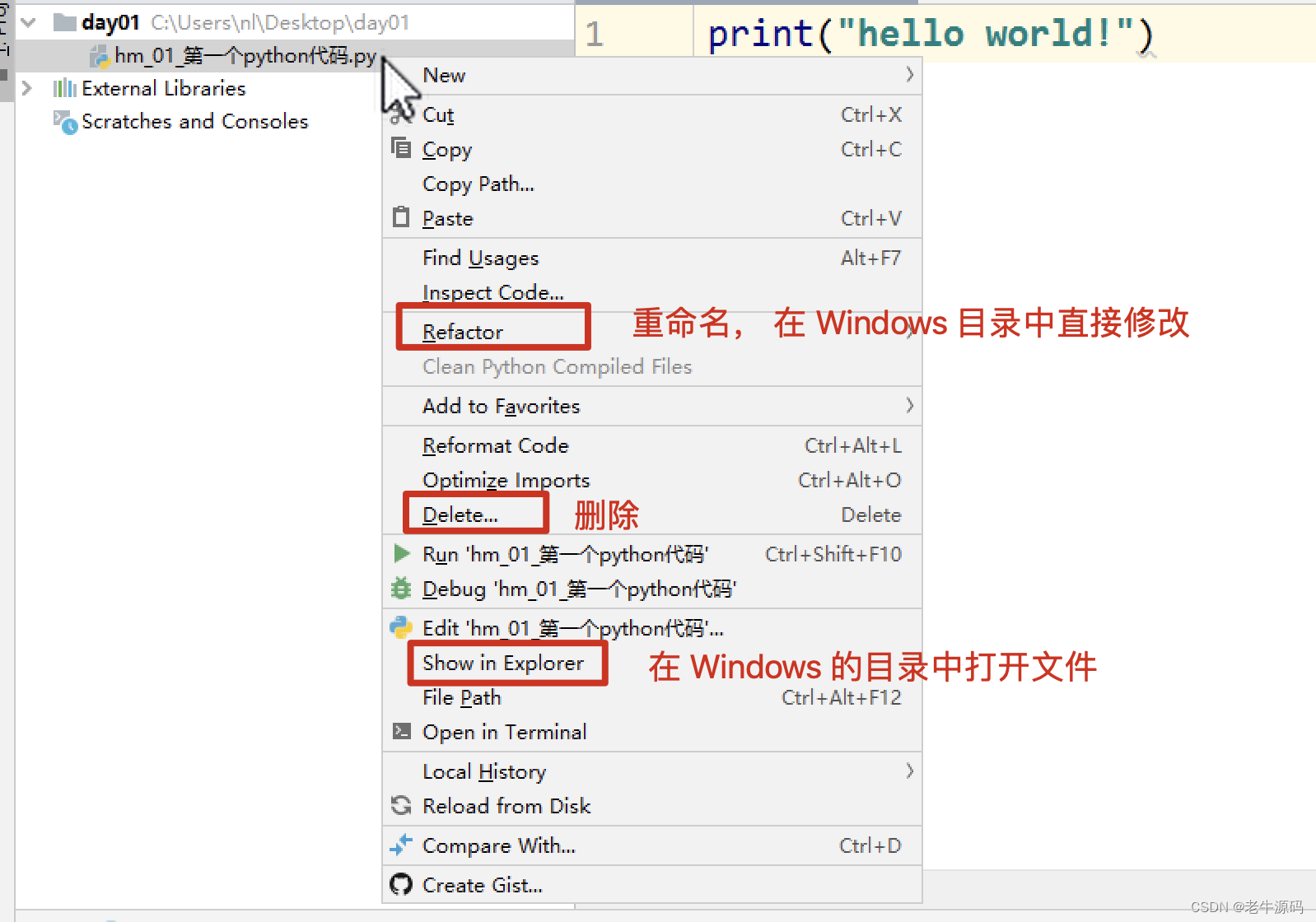
4.4 设置解释器
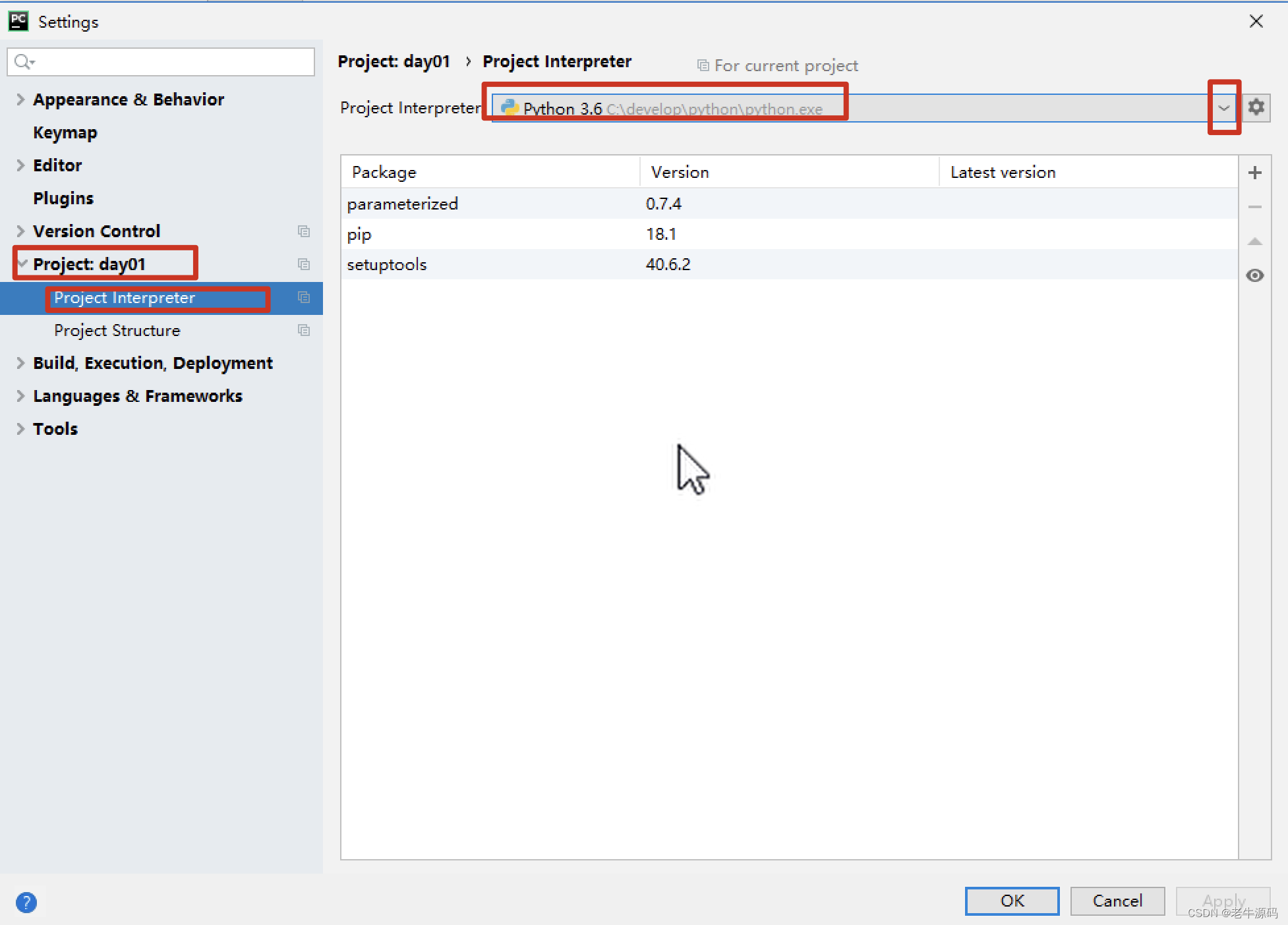

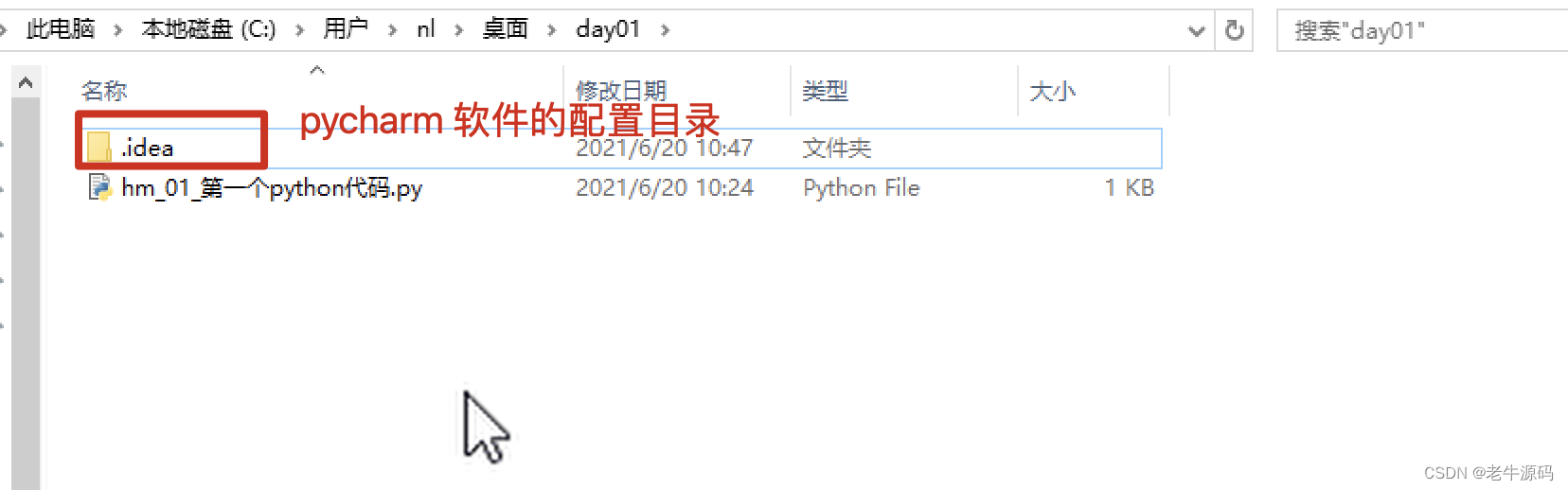
5 print 函数的简单使用
print(“hello world!”)
print() 是 Python 中自带的函数,作用在控制台中输出 括号中的内容
后续看到这个函数就是输出打印 数据的, 或者想要在控制台中显示某个内容,就要使用 print() 函数
print() 主要在学习阶段使用, 便于我们确认结果的正确性
在实际工作的代码中,基本不会使用 print,会使用 其他的内容代替(日志模块)
print() 函数中是什么内容,就会显示什么内容, 里边的文字信息 可以使用单引号,也可以使用 双引号
5.1 注释
- 注释是对代码解释说明的文字, 不会执行, 可以增加代码的可读性
- Python 中的注释分为两种, 单行注释和多行注释
5.1.1 单行注释
使用 井号空格进行注释(单独一个# 也可以)
快捷键 Ctrl(cmd) /
- 可以选中多行,使用快捷键
- 如果代码已经添加注释, 再次使用快捷键,会取消注释
5.1.2 多行注释
多行注释中的内容 可以换行书写
多行注释可以使用 3 对 双引号或者 3 对 单引号 , 被三对引号包括的内容就是注释的内容
三对引号的注释,一般写在文件的最开始部分,或者文档注释处(函数)
#这是单行注释,代码不会执行
#以井号空格开始的注释
print(‘hello world’)
“”"
使用三对双引号包括起来的内容 ,也是注释,
可以换行, 不会执行
“”"
‘’’
使用三对单引号包括起来的内容 ,也是注释,
可以换行, 不会执行
‘’’
print(‘end’)
5.2 Python 代码中三种波浪线和 PEP8
5.2.1 红色
红色波浪线是代码的错误, 必须处理,代码才能执行
注意: 在后续课程中,某些代码没有写完,也会出现红色波浪线
5.2.2 灰色
灰色波浪线, 不会影响代码的正常执行, 基本上所有的灰色波浪线都是 PEP8 造成的
PEP8: 是 Python 代码的书写规范, 如果不按照这个规范书写,会给灰色波浪线提示,建议代码的书写按照 PEP8 的规范书写
- 可以书写代码的时候注意 PEP8 的代码规范
- 可以在书写完成之后,使用快捷键 Ctrl Alt L 来按照 PEP8 的规范自动格式化代码


5.2.3 绿色
绿色波浪线, 不影响代码的正常执行, 在引号中, 认为你书写的内容不是一个单词,就会给你绿色提示.
5.3 在 cmd 终端中运行 Python 代码
python 代码文件的名字

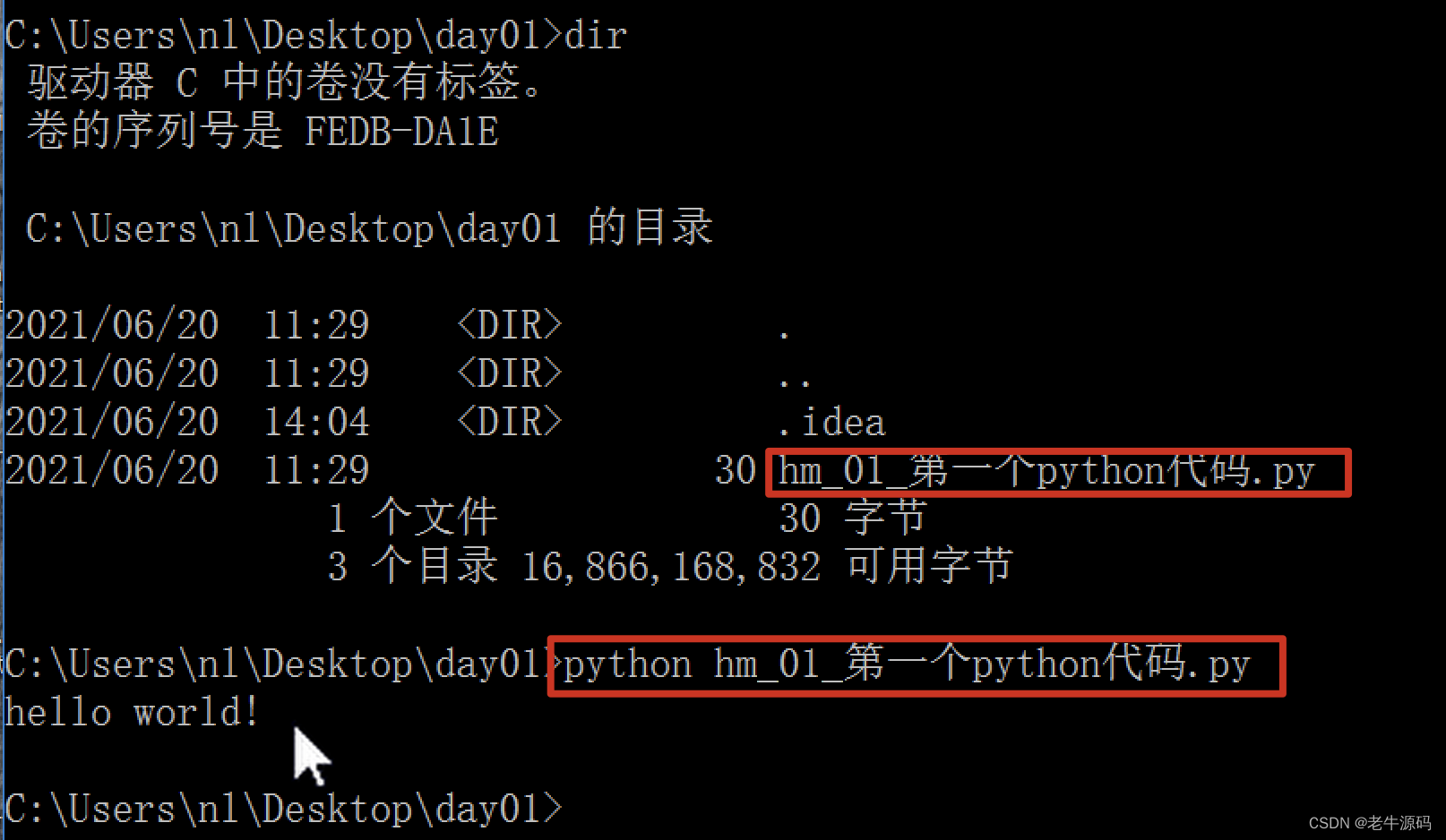
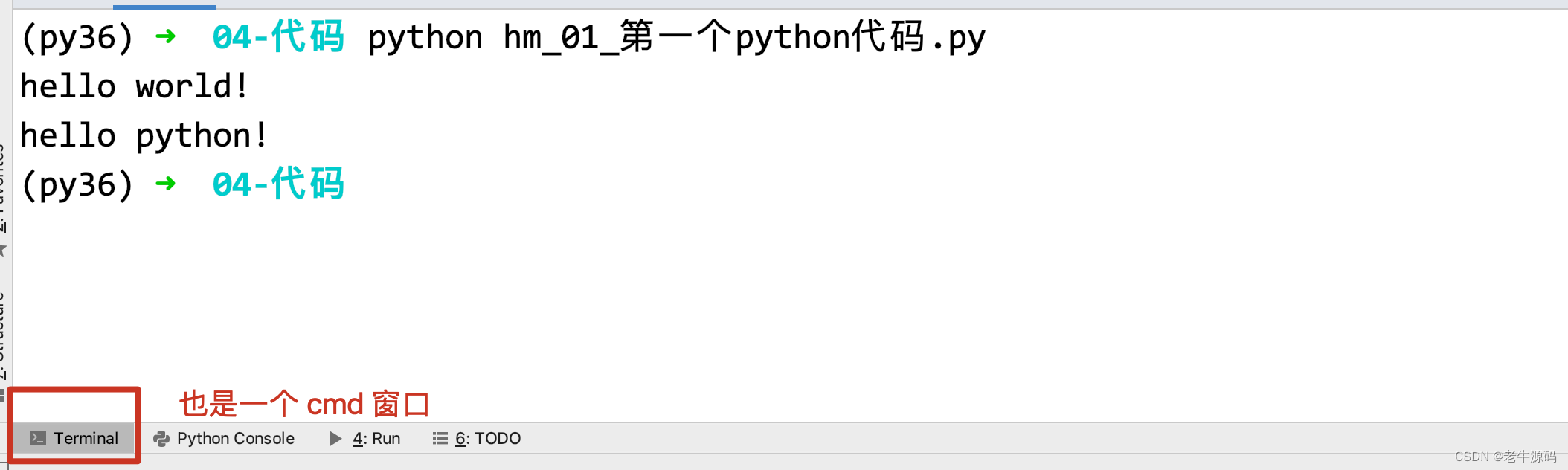
5 变量
5.1 变量
作用: 是用来存储数据的(在程序代码中出现的数据,想要保存下来使用, 就必须使用变量), 如: 测试数据, 用户名, 密码, 验证码
变量注意事项: 变量必须先定义(保存数据)后使用(取出数据).
5.2 定义变量
变量名 = 数据值 # 可以理解为 是将数据值保存到变量中
#比如:
name = ‘张三’ # 定义一个变量 name, 存储的数据值是 张三
5.3 使用变量
变量定义之后, 想要是使用变量中的数据, 直接使用变量名即可
#使用变量获取数据, 打印
print(name)
#定义一个变量,存储你的名字
name = ‘张三’
#使用变量打印名字, 不需要加引号
print(name) # 张三
#如果给 name 添加引号, 添加引号之后,输出的就是引号中的内容
print(‘name’) # name
5.4 变量名的命名规范
起名字的规范, 标识符的规则
1.必须由字母 数字和下划线组成, 并且不能以数字开头
2.不能使用 Python 中的关键字作为变量名
* 关键字: Python 自带的已经使用的标识符,具有特殊的作用
3.区分大小写
4.建议性的命名
-
驼峰命名法
- 大驼峰: 每个单词的首字母大写 MyName
- 小驼峰: 第一个单词的首字母小写,其余单词的首字母大写 myName
-
下划线连接法: 每个单词之间使用下划线连接 my_name
Python 中的变量的定义使用的是 下划线连接 -
见名知意
name 姓名 age 年龄 height 身高 …
5.5 数据类型
将生活常见的数据划分为不同的类型, 因为不同的类型可以进行的操作是不一样的, 数字需要加减乘除 , 文字不需要 …
-
数字类型
-
整型 (int ) , 就是整数 , 即不带小数点的数
-
浮点型( float ), 就是小数
-
布尔类型(bool), 只有两个值
-
真 True , 1
-
假 False 0, 非 0 即真
True 和 False 都是 Python 中的关键字, 注意大小写,不要写错了
- 复数类型 3 + 4i, 不会用的
-
-
非数字类型
- 字符串: (str) 使用引号引起来的就是字符串
- 列表 (list) [1, 2, 3, 4]
- 元组(tuple) (1, 2, 4, 4)
- 字典 (dict) {‘name’: ‘小明’, ‘age’: 18}
-
type() 函数
- 可以获取变量的数据类型
- type(变量)
想要将这个变量的类型在控制台显示, 需要使用 print 输出
print(type(变量))
#整型 <class ‘int’>
age = 18
print(type(age)) # type(age).print 回车
# 浮点型 <class ‘float’>
height = 1.71
print(type(height))
#布尔类型 <class ‘bool’> True False
isMen = True
print(type(isMen))
#字符串类型, 使用引号引起来的就是字符串 <class ‘str’>
name = ‘小明’
print(type(name))
num = ‘18’
print(type(num)) # str
num = ‘True’
print(type(num)) # str
5.6 类型转换
根据代码的需要, 将一种数据类型转换另一种数据类型(将 input 输入得到的数字转换为整型)
语法:
变量 = 要转换为的类型(原数据)
- 数据原来是什么类型
- 你要转换为什么类型
注意点: 数据类型转换,不会改变原来的数据的类型, 会生成一个新的数据类型
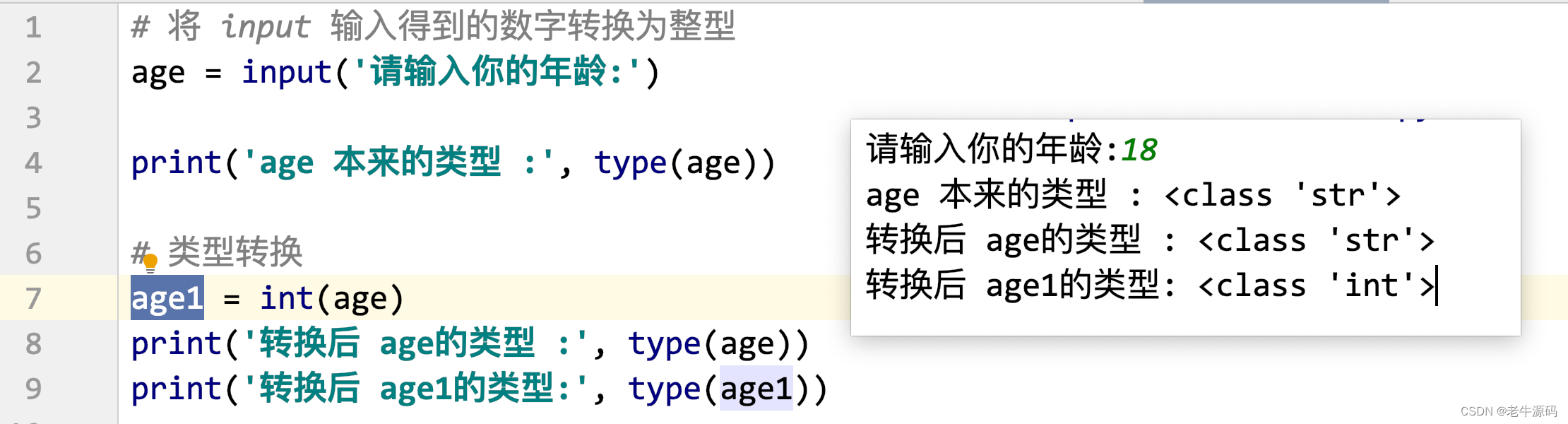
- int() 将其他类型转换为 int 类型
可以将 float类型的数字转换为 整型
可以将 整数类型的字符串 转换为 整型 3 123
- float() 将其他类型转换为 浮点型
可以将 int 类型转换为 浮点型 float(3) —> 3.0
可以将 数字类型的字符串(整数类型和小数类型) 转换为 浮点型
- str() 将其他类型转换为 字符串类型
任何类型都可以使用 str() 将其转换为字符串, 一般都是直接加上引号
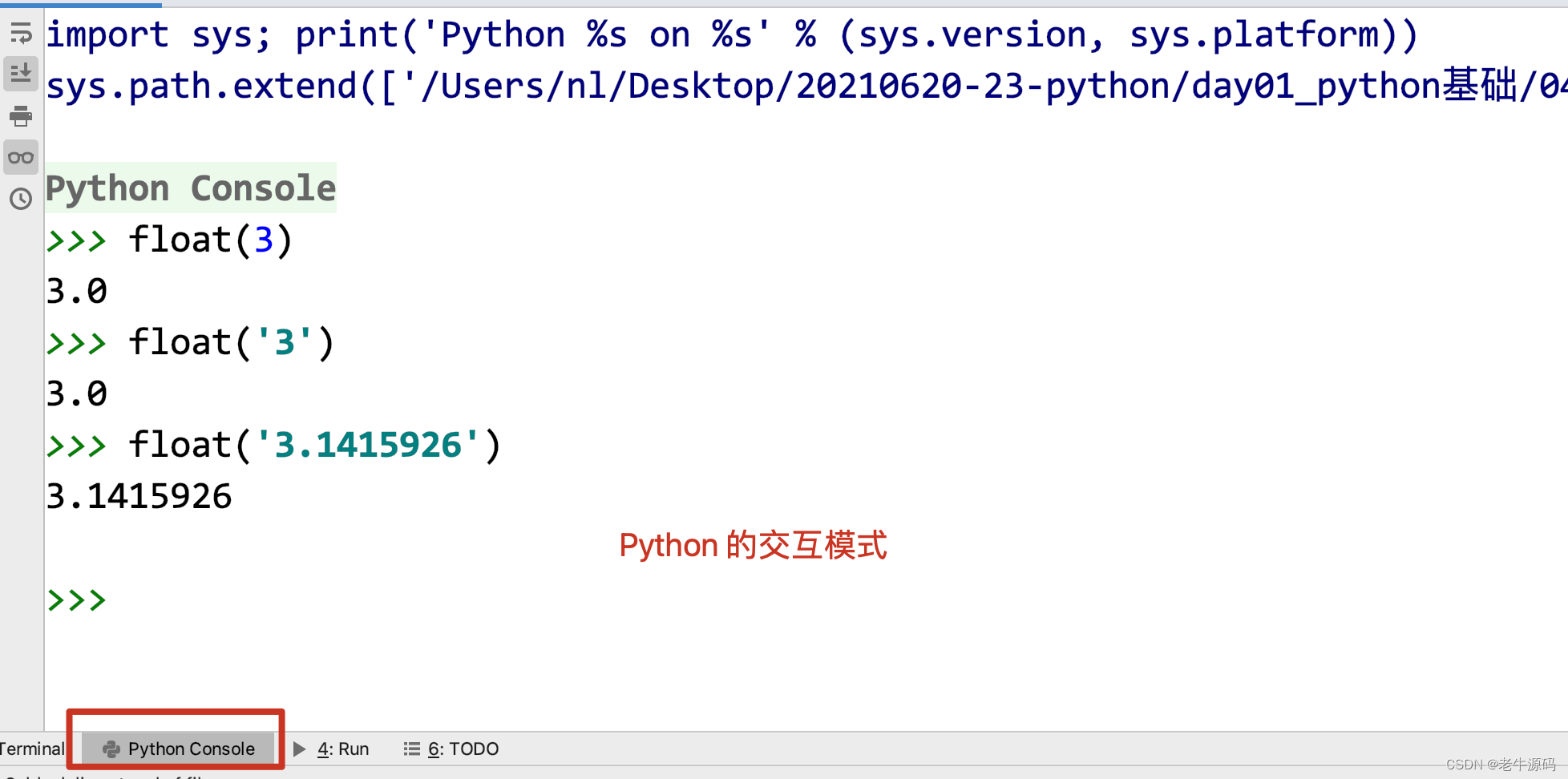
5.6 输入
获取用户使用键盘录入的内容
使用的函数是 input()
变量 = input(‘提示的信息’)
- 代码从上到下执行, 遇到 input 函数之后,会暂停执行,等待用户的输入, r如果不输入会一直等待
- 在输入的过程中,遇到回车,代表本次输入结束
- 会将你输入的内容 保存到等号左边的变量中, 并且 变量的数据类型 一定是 str
result = input(‘请输入内容:’)
print(type(result), result) # 打印数据类型和 数据值
#1. 直接回车 <class ‘str’>
#2. 小明 <class ‘str’> 小明
#3. 18 <class ‘str’> 18
#4. True <class ‘str’> True
5.7 输出
输出使用的函数是 print() 函数, 作用,将程序中的数据或者结果打印到控制台(屏幕)
print(‘hello world’)
name = ‘小明’
print(name)
age = 18
print(name, age) # 可以使用逗号输出多个内容
5.7.1 格式化输出
在字符串中指定的位置,输出变量中存储的值.
- 在需要使用变量的地方,使用特殊符号占位
- 使用变量填充占位的数据
- % 格式化输出占位符号
%d 占位, 填充 整型数据 digit
%f 占位. 填充 浮点型数据 float
%s 占位, 填充 字符串数据 string
补充: 其实 %s 的占位符,可以填充任意类型的数据
#定义变量 姓名 年龄 身高
name = ‘小明’ # 可以使用 input 输入
age = 18 # 可以使用 input 输入
height = 1.71 # 可以使用 input 输入
#要求按照以下个数输出个人信息
#我的名字是 xx, 年龄是 xx, 身高是 xx m
#使用格式化输出实现
#print(‘我的名字是 name, 年龄是 age, 身高是 height m’)
print(‘我的名字是 %s, 年龄是 %d, 身高是 %f m’ % (name, age, height))
#小数默认显示 6 位, 如果想要指定显示小数点后几位, %.nf , n 需要换成具体的整数数字,即保留小数的位置
print(‘我的名字是 %s, 年龄是 %d, 身高是 %.2f m’ % (name, age, height)) # 两位小数
print(‘我的名字是 %s, 年龄是 %d, 身高是 %.1f m’ % (name, age, height)) # 一位小数
#补充
stu_num = 1 # 学号
#我的学号是 000001
print(‘我的学号是%d’ % stu_num)
#%0nd n 需要换成具体的整数数字, 表示整数一共占几位
print(‘我的学号是%06d’ % stu_num)
num = 90 # 考试的及格率
#某次考试的及格率为 90%, 如果在 格式化中需要显示%, 在书写的使用 需要使用 两个 %% 才可以
print(‘某次考试的及格率为 %d%%’ % num)
- F-string( f字符串的格式化方法)
f-string 格式化的方法,想要使用 ,Python 的版本 >= 3.6
- 需要在字符串的前边加上 f"" 或者 F""
- 占位符号统一变为 {}
- 需要填充的变量 写在 {} 中
#定义变量 姓名 年龄 身高
name = ‘小明’ # 可以使用 input 输入
age = 18 # 可以使用 input 输入
height = 1.71 # 可以使用 input 输入
stu_num = 1 # 学号
num = 90 # 及格率
#print(‘我的名字是 xx, 年龄是 xx, 身高是 xx m, 学号 xx, 本次考试的及格率为 xx%’)
print(f’我的名字是 {name}, 年龄是 {age}, 身高是 {height} m, 学号 {stu_num}, 本次考试的及格率为 {num}%‘)
#一般不会有这样的需求
print(f’我的名字是 {name}, 年龄是 {age}, 身高是 {height:.3f} m, 学号 {stu_num:06d}, 本次考试的及格率为 {num}%’)
#在字符串中想要输出换行 \n (转义字符)
print(f’我的名字是 {name}, 年龄是 {age}, 身高是 {height:.3f} m, 学号 {stu_num:06d},\n本次考试的及格率为 {num}%')
- 快捷键(小操作)
添加引号括号: 可以直接选中要添加引号或者括号的内容, 书写即可
撤销 : Ctrl Z
删除一行: Ctrl x
复制粘贴一行: Ctrl d
快速 在代码下方, 新建一行: shift 回车
5.8 运算符
5.8.1 算术运算符
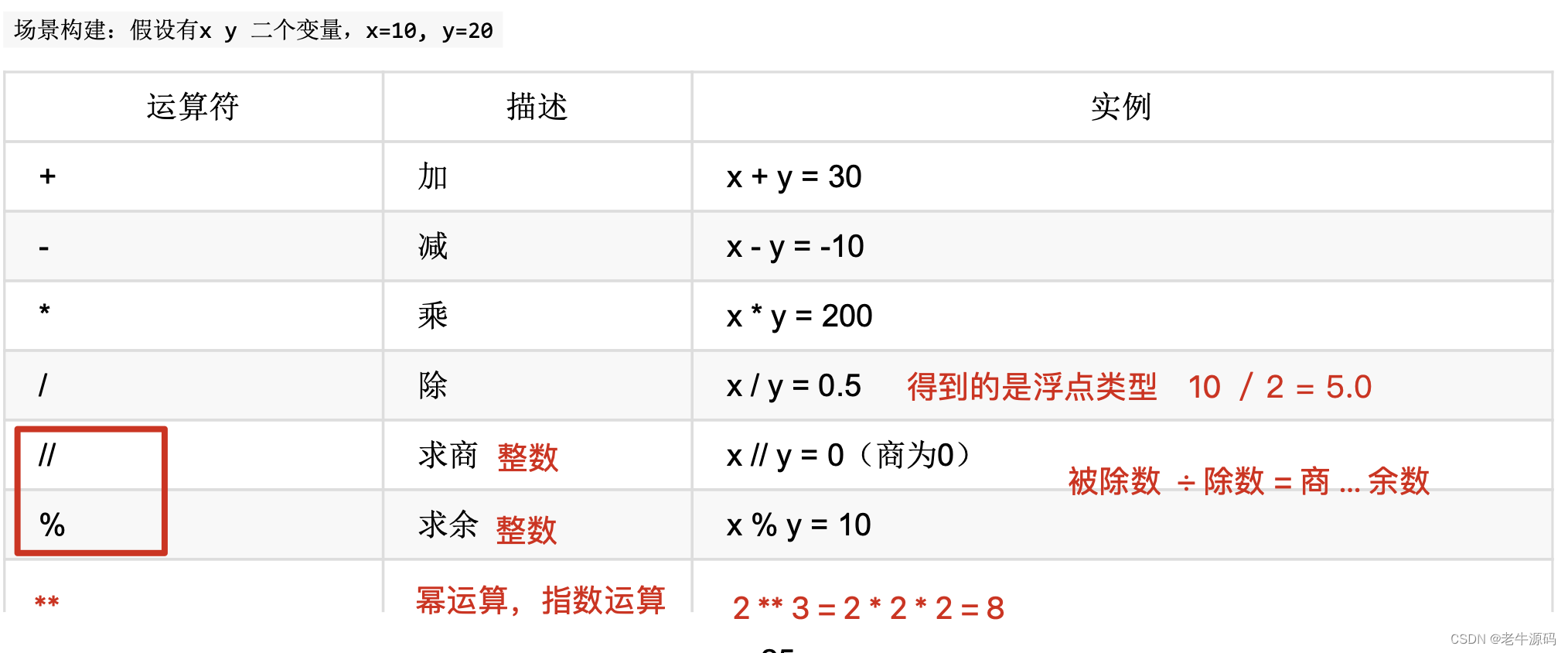
优先级: 先算谁,再算谁 (不确定优先级,就使用 ())
() > ** > * / // % > + -
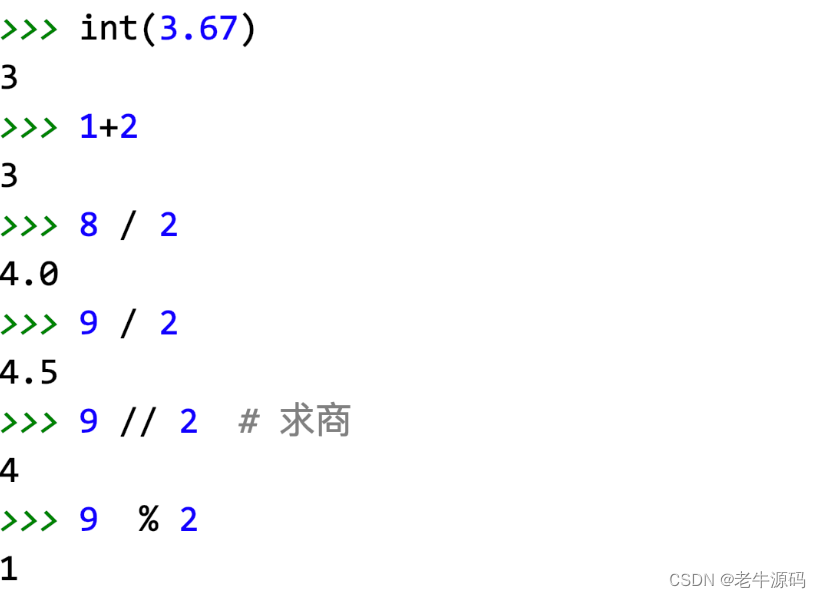
5.8.2 比较运算符
比较运算符得到都是 bool 类型
> < >= <=
== 判断两个数是否相等, 相等为 True, 不相等为 False
!= 判断两个数是否不相等, 不相等为 True, 相等为 False
image-20210620173007648